Trong quá trình soạn thảo văn bản, sẽ có một số trường hợp bạn cần chia thành các cột văn bản trong cùng một trang. Có thể ví dụ như bạn tạo cataloge, tạp chí hay giáo án, sẽ cần có nhiều hơn 1 cột để trình bày các loại văn bản cho phù hợp. Vậy thì trong bài viết dưới đây, chúng tôi sẽ hướng dẫn cho bạn cách chia cột trong Word dễ dàng, nhanh chóng.  Bạn thực hiện theo các bước sau đây:
Bạn thực hiện theo các bước sau đây:
Bước 1: Tiến hành bôi đen toàn bộ đoạn văn bản muốn chia thành các cột
Bước 2: Thực hiện chọn cách chia cột Để có thể chia văn bản thành 2 hay nhiều cột khác nhau, bạn di chuyển vào Layout -> Columns (trong Page Setup) -> Chọn số cột muốn chia Tại đây, bạn có thể thực hiện chọn hai, ba hoặc là các cách chia khác nhau, phù hợp nhất với nội dung văn bản bạn đang dùng. 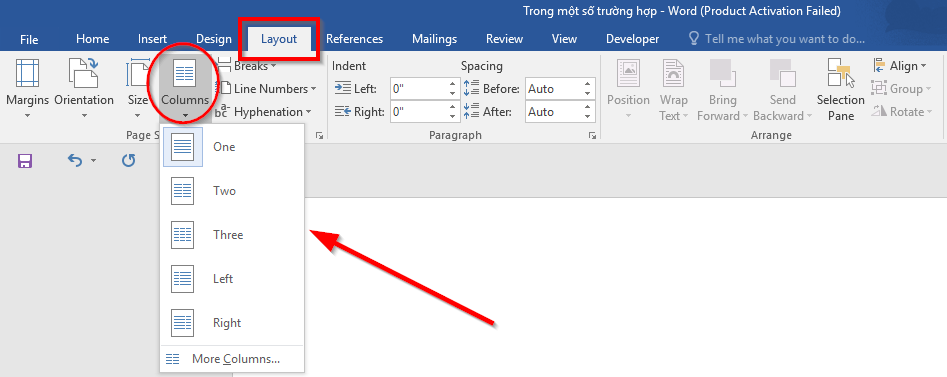 Tuy vậy, đôi khi bạn cũng muốn giữ lại phần tiêu đề ở định dạng ban đầu và các phần nội dung sẽ chia thành những cột, bạn cần chú ý cách làm sau:
Tuy vậy, đôi khi bạn cũng muốn giữ lại phần tiêu đề ở định dạng ban đầu và các phần nội dung sẽ chia thành những cột, bạn cần chú ý cách làm sau:
- Căn chỉnh tiêu đề: Định dạng font chữ, màu chữ, cỡ chữ, định dạng giữa dòng/căn lề trái/căn lề phải, …
- Thực hiện bôi đen dòng muốn giữ làm nội dung tiêu đề
- Tiếp đó vào Layout -> Breaks (trong Page Setup) -> Continous
Sau đó, bạn thực hiện chia các phần nội dung sau thành những cột như bình thường, và kết quả là bạn sẽ được đoạn văn bản có tiêu đề ở giữa và các đoạn văn bản khác thì được chia thành các cột. 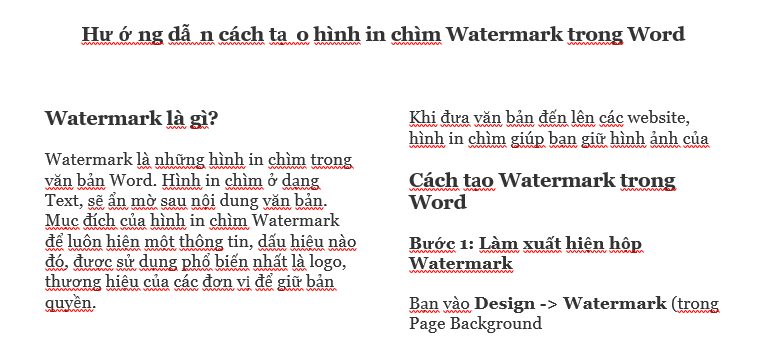 Việc tạo các cột văn bản như vậy trong Word sẽ giúp cho phần trình bày của bạn dễ theo dõi với những nội dung theo dạng thông tin song song. Nếu như văn bản của bạn có nhiều dòng ngắn và thường xuyên xuống dòng thì việc tách thành các cột là đặc biệt hữu ích, sẽ giúp văn bản của bạn trở nên gọn gàng hơn.
Việc tạo các cột văn bản như vậy trong Word sẽ giúp cho phần trình bày của bạn dễ theo dõi với những nội dung theo dạng thông tin song song. Nếu như văn bản của bạn có nhiều dòng ngắn và thường xuyên xuống dòng thì việc tách thành các cột là đặc biệt hữu ích, sẽ giúp văn bản của bạn trở nên gọn gàng hơn.
